工具/材料
Premiere CC 2018
操作方法
01
首先打开Premiere CC 2018软件,制作好准备导出的视频,如下图所示
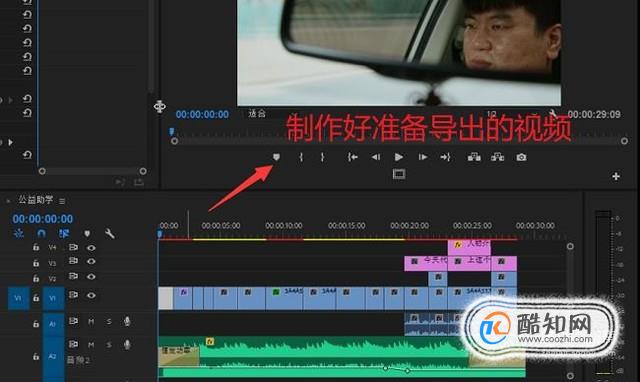
02
接下来点击顶部的序列菜单,接着点击下拉菜单中的渲染入点到出点的效果,如下图所示
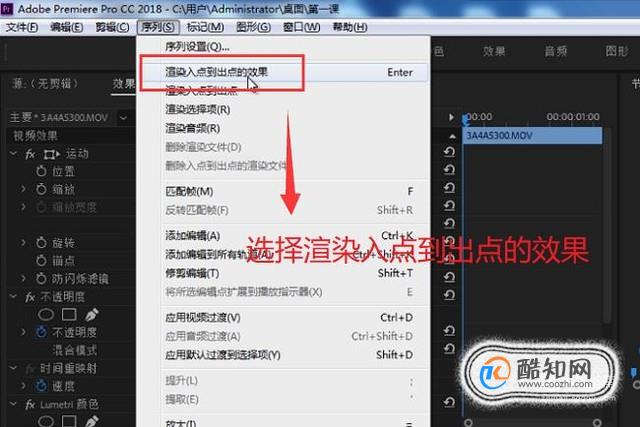
03
接下来就会弹出渲染进度条,注意这里渲染的是视频中的特效部分,如下图所示
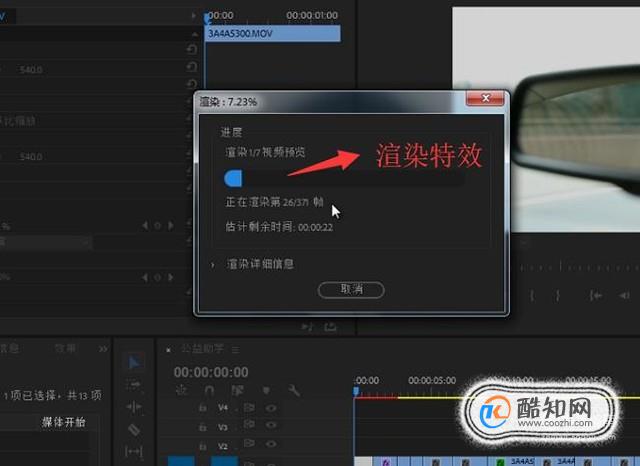
04
然后我们回到视频的时间轴上,在开始位置按I键插入入点,如下图所示
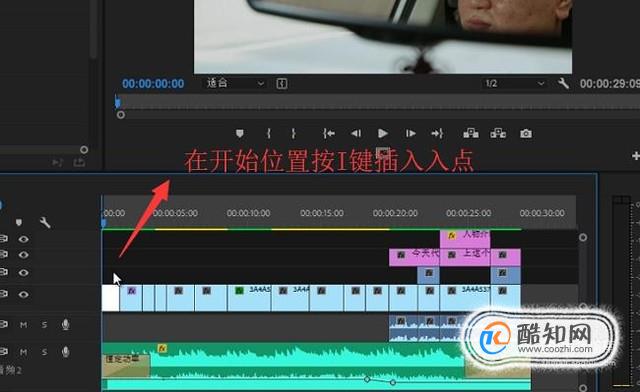
05
然后在视频结束的地方按O键插入出点,如下图所示

06
接着我们点击顶部的序列菜单,这次选择渲染入点到出点选项,如下图所示
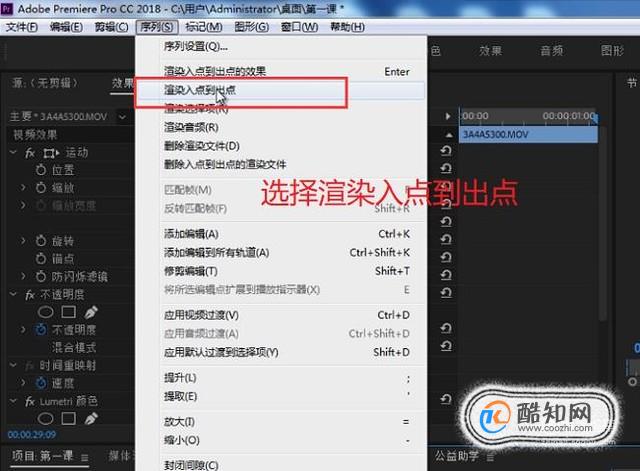
07
这个时候就会弹出整个视频的渲染进度条了,如下图所示
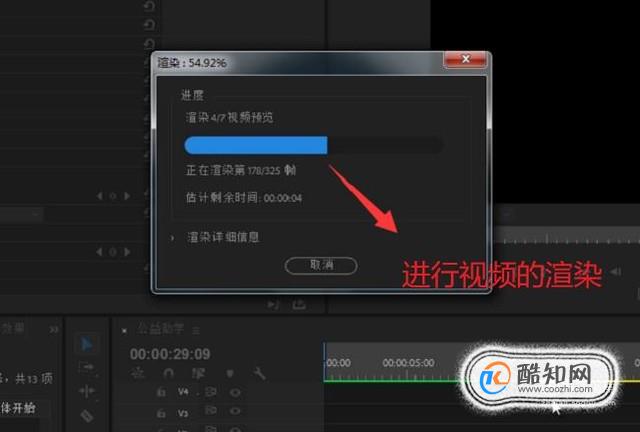
08
视频渲染完了以后我们点击顶部的文件菜单,然后在导出选项下面选择媒体选项,如下图所示
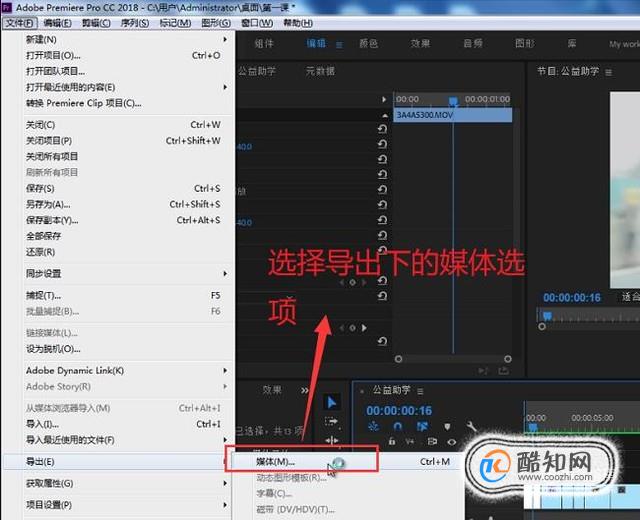
09
接着在导出设置界面中设置一下导出的参数,比如导出的位置,视频格式,如下图所示

10
最后就弹出导出的进度条了,我们等待进度条走完就可以得到视频了,如下图所示

以上内容就是来自于小编为大家分享的关于Premiere CC 2018中如何渲染和导出视频方面的知识,同时也希望小编所为大家分享的知识能够为大家起到帮助,那么如果大家还想要了解更多关于其他方面的知识,也欢迎小编对站长进行留言,我们将会听取用户们的建议,让本站越做越好。



